今天給大家帶來網盤中的文件該如何來編輯以及操作的方法,如何用最有效的方法來編輯網盤中的文件,讓您輕鬆解決問題。
文件夾作為網盤中最重要的組成部分之一,對它的合理編排、使用將更加有利於對網盤的管理和操作,各種無序的文件和資料,可以通過它使得網盤井井有條、整齊幹淨,這也能培養我們日常生活中使用電腦的好習慣。具體操作如下文:具體方法如下:
1登錄至網盤,切換至文件欄,選擇需要整理編輯的文件夾,將光標移動至文件夾的左上方,出現一個小方框,單擊打鉤即可選定,文件夾選定之後我們會發現在文件夾上方出現一係列的功能項,如:分享、下載、移動等等。
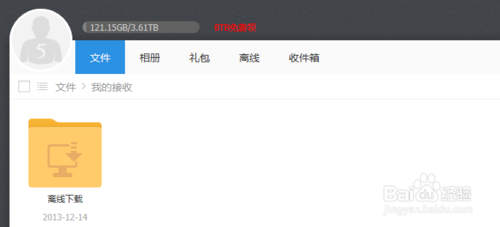
 2
2首先是分享,選定文件夾,點擊分享,在彈出的選項卡中可以任意選擇需要分享的類型,比如可以製作成禮包進行分享,可以直接通過聊天工具分享給好友,可以分享至朋友圈,甚至是手機好友。
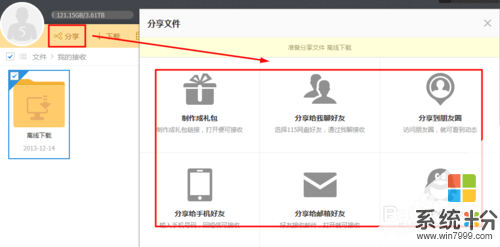 3
3其次是下載,點擊下載按鈕,在彈出的選項卡中有兩種下載方式,一是批量下載,需要安裝客戶端,二是打包成壓縮文件進行下載。
 4
4第三是移動,如果想要把當前的文檔移動到其他的文件夾中去,則可以使用此項,即可快速地移動至目的地,具體操作為選定文件夾,點擊移動,選擇目標文件夾,點擊“移動到這裏”即可移動成功。
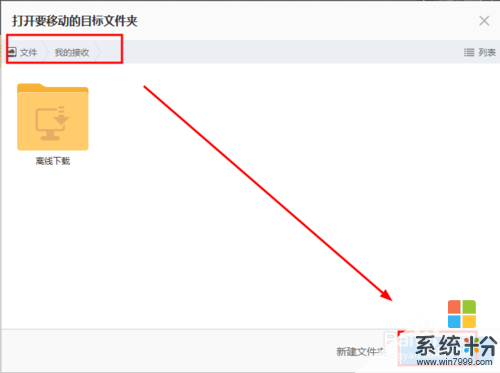 5
5第四是刪除,選定文件夾,點擊刪除按鈕,確定刪除即可,文件刪除後可以從回收站還原,並且回收站是不占用網盤空間的。
 6
6第五是重命名,這也是常規操作之一,選定文件夾,點擊重命名,輸入文件名,點擊確定即可命名成功,比較簡單。
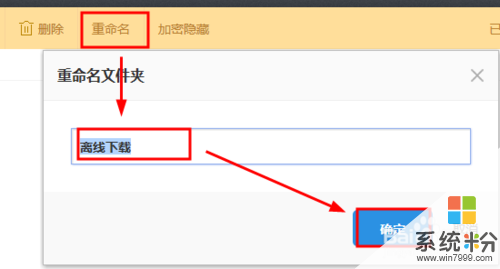 7
7第六是隱藏文件,每個人都會有自己私密的不願被別人看見的東西,那麼這個功能完全可以幫助到每個人,如果沒有開啟此功能,還需要進行其他的一些設置和操作,後續文章會說到,此處不再贅述。
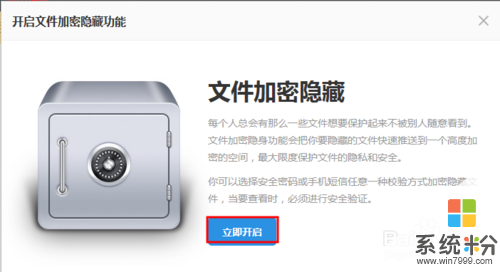
以上就是網盤中的文件該如何來編輯以及操作的方法,如何用最有效的方法來編輯網盤中的文件教程,希望本文中能幫您解決問題。
電腦軟件相關教程